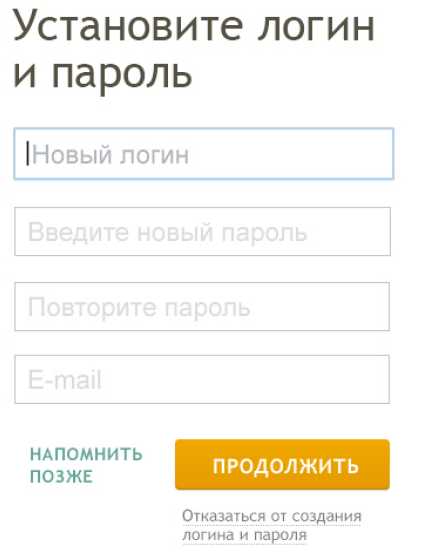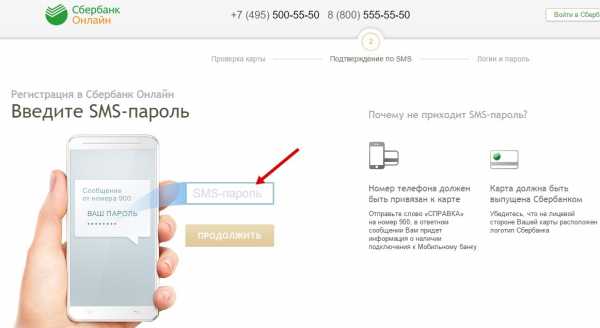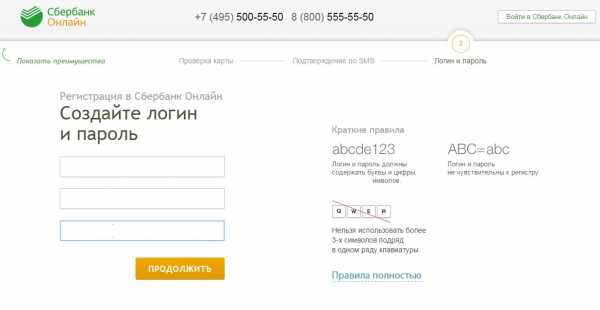Первые шаги в работе с личным кабинетом Сбербанка России через Интернет
Что такое Сбербанк Онлайн
Всем держателям карт Сбербанка России предоставлен удобный личный интернет-кабинет, в котором без труда можно отслеживать все свои доходы и расходы. Но это лишь первая услуга, а возможности управления счетом очень велики. Начиная с перевода денег без комиссий на любой счет, заканчивая оплатой услуг ЖКХ. И всё это — не выходя из дома, без очередей и каких-либо неудобств.
Разобраться, как войти в личный кабинет Сбербанк Онлайн, не составит труда. Все операции проводятся через интернет. Итак, по порядку.

Вы можете заходить в свой личный кабинет и управлять счетами и картами
Способы входа в личный кабинет
Самое первое, что нужно сделать – открыть официальную страницу Сбербанка России. В правом верхнем углу расположена кнопка перехода в систему интернет-банкинга. Кликая на неё, пользователь переходит на главную страницу входа в личный кабинет.
Теперь предоставляется выбор – вход или регистрация.
- Зарегистрированному участнику нужно всего лишь ввести свои учетные данные – логин или идентификатор и пароль. Следом приходит смс-сообщение с кодом подтверждения. После проверки кода происходит переход в кабинет Сбербанка Онлайн.
- Для тех участников, кто еще ни разу не совершал вход в личный кабинет, нужно зарегистрироваться.
Первый и самый простой способ получения данных: в любом терминале самообслуживания по картам необходимо запросить регистрационные данные — идентификатор и постоянный пароль для входа. Они распечатываются на чеке. Сразу же можно запросить одноразовые пароли для подтверждения, которые требуются при каждом посещении личного кабинета.

Фото получения паролей в терминале
Также эти данные можно попросить у сотрудника отдела банка. Нужно будет предоставить паспорт и действующую карту.
Второй способ – это регистрация через интернет. Для этого обязательно необходимо подготовить действующую карту Сбербанка. А также обязательно наличие услуги «Мобильный Банк».
«Мобильный банк» — это привязка мобильного телефона к вашей карте. Чтобы проверить, подключена ли она, нужно отправить бесплатное текстовое сообщение на короткий номер «900». Оно должно состоять из слова «справка». В ответ придет сообщение со всей интересующей информацией. Подключить её можно в любом банкомате.
Первым делом нужно соответственно нажать на кнопку «регистрация».
В открывшемся окне, в специальном поле вводится номер карты. Обычно это 16 цифр. Они напечатаны на лицевой стороне.
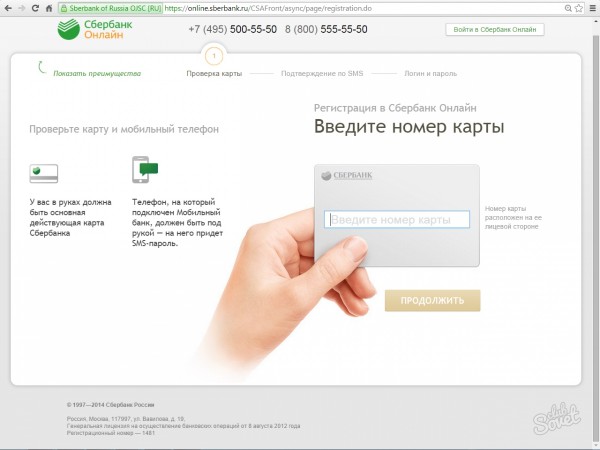
Фото ввода номера карты
После нажатия кнопки «продолжить» появляется окошко ввода «капчи» — проверочного кода. Заполняя его, вы подтверждаете то, что вы не робот. Важно: символы нечувствительны к регистру клавиатуры, то есть, нет разницы, какой будет шрифт. Они при любом написании будут мелкими, даже если на картинке все отображаются заглавными. Никакой ошибки не возникнет.
После этого шага на номер, где подключен «Мобильный Банк», придёт проверочный код. Его нужно ввести в соответствующее поле.
Обычно он приходит в течение минуты. Но если по каким-то причинам его нет, то можно запросить код повторно.
После удачной проверки открывается форма создания логина и пароля. Тут уже всё зависит от полета фантазии. Но переусердствовать тоже не нужно. Главное, чтобы отлично запоминалось. Для пароля условие – не менее 8 знаков и нужно использовать не только цифры, но и буквы латинского алфавита.
На этом этап регистрации заканчивается и данные сохраняются. Теперь можно без труда входить в свой личный кабинет и управлять счетами и картами.
Видеоинструкция входа в личный кабинет
Также для тех, кто успешно зарегистрирован в этой системе, существует еще один способ входа в Сбербанк Онлайн. Это официальное приложение для смартфонов и планшетов на платформах iPhone, iPad, Android, Windows Phone. Скачать и установить можно напрямую с сайта или же с магазина контента. После установки открывается форма регистрации приложения. Необходимо ввести свой идентификатор или логин. И далее уже следовать инструкции.
Таким образом, войти в свой личный кабинет не составит труда даже не самым опытным пользователям ПК.
Как зайти в личный кабинет онлайн сбербанк
Вход в систему Сбербанк ОнЛайн – как войти в личный кабинет
Выполнять вход в личный кабинет системы Сбербанк ОнЛайн рекомендуется (в целях безопасности) только через официальный сайт Сбербанка России (www.sberbank.ru), кликнув (нажав) на ярко-оранжевую кнопку «Сбербанк ОнЛайн» в правом верхнем углу «шапки» сайта.
По клику, Вы автоматически будете переведены на страницу авторизации в системе Сбербанк ОнЛайн. На эту же страницу входа в личный кабинет интернет-банка можно попасть, вписав в адресной строке браузера адрес https://online.sberbank.ru/.
Если Вы часто используете возможности системы Сбербанк ОнЛайн, рекомендуем сохранить этот адрес в закладках браузера (как правило, нужно нажать соответствующий значок в адресной строке браузера.
Для входа в Сбербанк ОнЛайн используйте идентификатор пользователя и постоянный пароль, полученные через устройство самообслуживания, либо при регистрации через Интернет.

Для дополнительной безопасности и подтверждения личности клиента вход может подтверждается одноразовым паролем.
Если логин пользователя или пароль введены с ошибкой, на экране отобразится сообщение:
«Ошибка идентификации. Вы указали неправильный идентификатор / логин или неправильный пароль.»
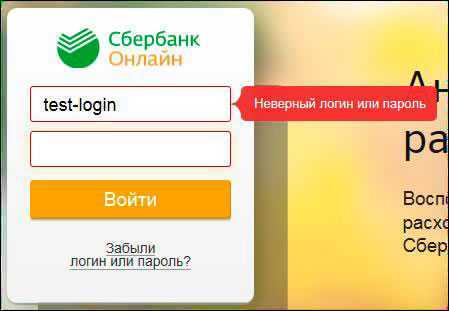
Нажмите ссылку Забыли логин или пароль, или повторно введите верные идентификатор клиента и постоянный пароль.
Важно! При ошибке ввода постоянного пароля три раза подряд Пользователь блокируется системой автоматически на 1 час. В этом случае Вы сможете войти в Сбербанк ОнЛайн и выполнить операцию только через полчаса, либо получите новый пароль на странице входа в Сбербанк Онлайн, по ссылке Не могу войти.
При соответствующих настройках для дополнительной аутентификации пользователя может потребоваться подтверждение входа одноразовым паролем.
Настройка подтверждения входа одноразовым паролем описана в разделе Настройки: Безопасность и доступы.
Внимание! Настоятельно рекомендуем сохранить запрос одноразовых паролей при входе в систему. Это обеспечит защиту Ваших средств даже в том случае, если постоянный пароль будет скомпрометирован.
В случае если Вы не можете войти в систему, щелкните ссылку Забыли логин или пароль?, а затем в появившемся окне щелкните одну из следующих ссылок:
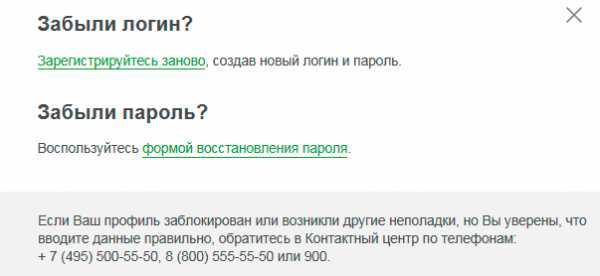
- Зарегистрируйтесь заново – для самостоятельной регистрации (см. регистрация на сайте Сбербанка).
- Формой восстановления пароля – для восстановления пароля.
При успешной авторизации Вы попадете в свой личный кабинет системы Сбербанк ОнЛайн, где Вам будет доступно множество функций по управлению своими банковскими счетами и осуществлению платежей:
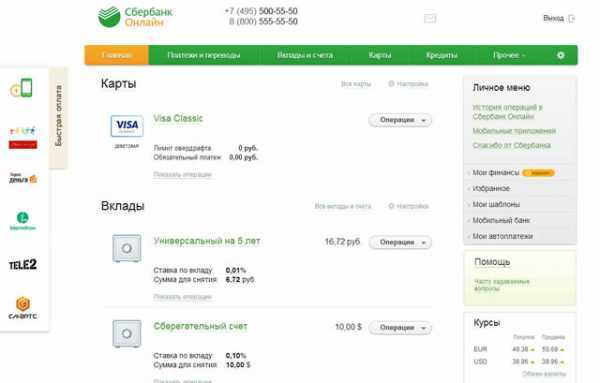
Для выхода из системы кликните по ссылке «Выход», которую можно найти в правом верхнем углу личного кабинета. После нажатия на указанную кнопку вновь отобразится главное окно авторизации системы Сбербанк ОнЛайн.
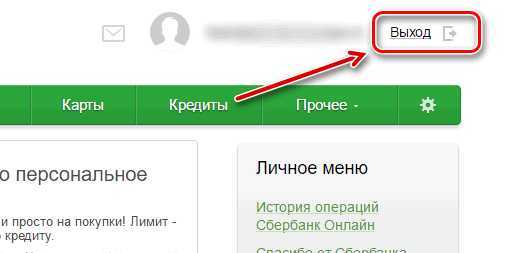
Важно! В случае, если Вы не совершаете никаких действий в Системе, текущая сессия сохраняется активной только 15 минут, после чего будет произведен автоматический выход. Для возобновления работы с интернет-банком Сбербанк ОнЛайн Вам необходимо снова войти в личный кабинет.
bankivonline.ru
Первые шаги в работе с личным кабинетом Сбербанка России через Интернет
Всем держателям карт Сбербанка России предоставлен удобный личный интернет-кабинет, в котором без труда можно отслеживать все свои доходы и расходы. Но это лишь первая услуга, а возможности управления счетом очень велики. Начиная с перевода денег без комиссий на любой счет, заканчивая оплатой услуг ЖКХ. И всё это — не выходя из дома, без очередей и каких-либо неудобств.
Разобраться, как войти в личный кабинет Сбербанк Онлайн, не составит труда. Все операции проводятся через интернет. Итак, по порядку.
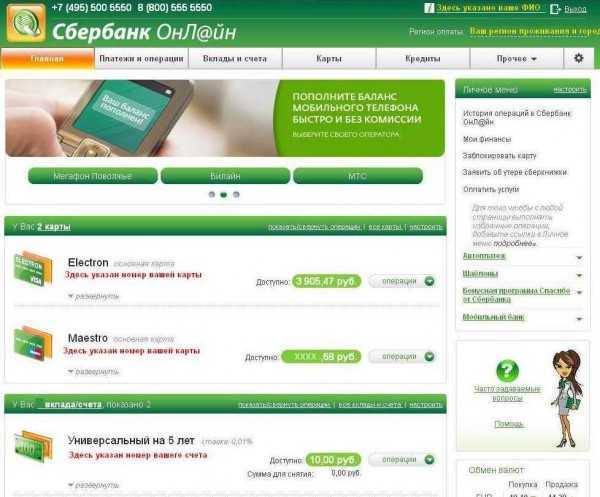
Вы можете заходить в свой личный кабинет и управлять счетами и картами
Способы входа в личный кабинет
Самое первое, что нужно сделать – открыть официальную страницу Сбербанка России. В правом верхнем углу расположена кнопка перехода в систему интернет-банкинга. Кликая на неё, пользователь переходит на главную страницу входа в личный кабинет.
Теперь предоставляется выбор – вход или регистрация.
- Зарегистрированному участнику нужно всего лишь ввести свои учетные данные – логин или идентификатор и пароль. Следом приходит смс-сообщение с кодом подтверждения. После проверки кода происходит переход в кабинет Сбербанка Онлайн.
- Для тех участников, кто еще ни разу не совершал вход в личный кабинет, нужно зарегистрироваться.
Первый и самый простой способ получения данных: в любом терминале самообслуживания по картам необходимо запросить регистрационные данные — идентификатор и постоянный пароль для входа. Они распечатываются на чеке. Сразу же можно запросить одноразовые пароли для подтверждения, которые требуются при каждом посещении личного кабинета.

Фото получения паролей в терминале
Также эти данные можно попросить у сотрудника отдела банка. Нужно будет предоставить паспорт и действующую карту.
Второй способ – это регистрация через интернет. Для этого обязательно необходимо подготовить действующую карту Сбербанка. А также обязательно наличие услуги «Мобильный Банк».
«Мобильный банк» — это привязка мобильного телефона к вашей карте. Чтобы проверить, подключена ли она, нужно отправить бесплатное текстовое сообщение на короткий номер «900». Оно должно состоять из слова «справка». В ответ придет сообщение со всей интересующей информацией. Подключить её можно в любом банкомате.
Первым делом нужно соответственно нажать на кнопку «регистрация».
В открывшемся окне, в специальном поле вводится номер карты. Обычно это 16 цифр. Они напечатаны на лицевой стороне.
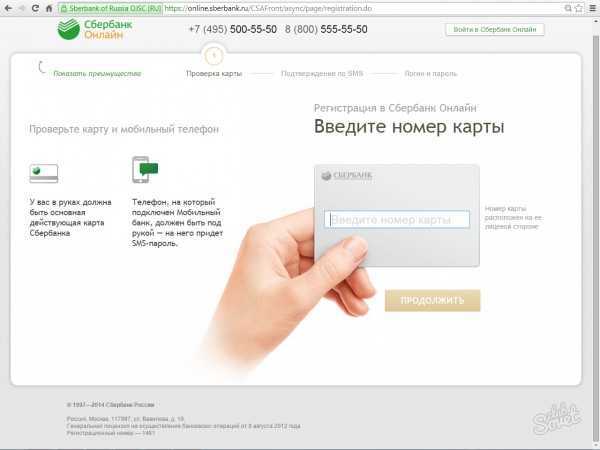
Фото ввода номера карты
После нажатия кнопки «продолжить» появляется окошко ввода «капчи» — проверочного кода. Заполняя его, вы подтверждаете то, что вы не робот. Важно: символы нечувствительны к регистру клавиатуры, то есть, нет разницы, какой будет шрифт. Они при любом написании будут мелкими, даже если на картинке все отображаются заглавными. Никакой ошибки не возникнет.
После этого шага на номер, где подключен «Мобильный Банк», придёт проверочный код. Его нужно ввести в соответствующее поле.
Обычно он приходит в течение минуты. Но если по каким-то причинам его нет, то можно запросить код повторно.
После удачной проверки открывается форма создания логина и пароля. Тут уже всё зависит от полета фантазии. Но переусердствовать тоже не нужно. Главное, чтобы отлично запоминалось. Для пароля условие – не менее 8 знаков и нужно использовать не только цифры, но и буквы латинского алфавита.
На этом этап регистрации заканчивается и данные сохраняются. Теперь можно без труда входить в свой личный кабинет и управлять счетами и картами.
Видеоинструкция входа в личный кабинет
Также для тех, кто успешно зарегистрирован в этой системе, существует еще один способ входа в Сбербанк Онлайн. Это официальное приложение для смартфонов и планшетов на платформах iPhone, iPad, Android, Windows Phone. Скачать и установить можно напрямую с сайта или же с магазина контента. После установки открывается форма регистрации приложения. Необходимо ввести свой идентификатор или логин. И далее уже следовать инструкции.
Таким образом, войти в свой личный кабинет не составит труда даже не самым опытным пользователям ПК.
creditorsha.ru
Сбербанк Онлайн — вход в личный кабинет, вход в систему, войти в интернет банкинг, обзор | Сбербанк России
Вход в личный кабинет Сбербанк онлайн
Сбербанк самый большой банк России, который обслуживает большую часть населения России и охватывает более 70% всех физ. лиц. Интернет-банкинг сбербанк онлайн является одним из удобных и доступных онлайн инструментов по качеству, быстроте и функциональности. Возможности онлайн кабинета превышают многие западные аналоги. Вход в систему Сбербанк Онлайн.
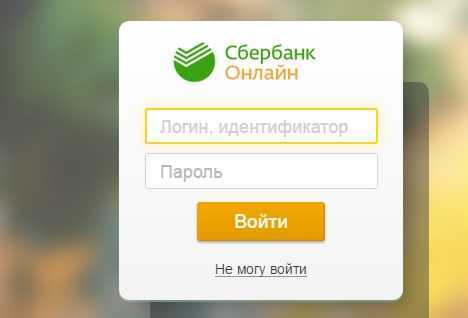
Как зайти в личный кабинет Сбербанк онлайн
Если Вы еще не зарегистрированы в системе сбербанк онлайн, Вам в первую очередь необходимо наличие банковской пластиковой карты Сбербанка России и мобильный телефон. Процедура регистрации занимает несколько минут и является не сложной для клиента банка.
Регистрация в Сбербанк Онлайн:
Вход в Сбербанк Онлайн
Войти в личный кабинет сбербанка онлайн можно только из официальной страницы Сбербанка России. Инструкция по работе в системе Сбербанк онлайн.
Правильный адрес сбербанка онлайн:
https://online.sberbank.ru
Кратко про систему Сбербанк Онлайн
Сбербанк Онлайн – это система онлайн обслуживания клиентов Сбербанк Банка через личный кабинет в интернете. Сбербанк онлайн предоставляет пользователю всю необходимую информацию о банковских продуктах, которые закреплены за пользователем и которые предлагаются банком. Система сбербанк-онлайн позволяет совершать любые платежи, включая услуги коммунальных хозяйств , мобильную связь, оплату счетов интернета и телевидение. С помощью онлайн банкинга можно пополнять и выводить деньги на счета электронных кошельков, производить оплаты по реквизитам, совершать переводы между вкладами и пластиковыми картами, переводить средства клиентам Сбербанка и других банков.
После входа в Сбербанк Онлайн пользователь может забронировать авиабилеты и оплатить их непосредственно на сайте авиакомпании «Аэрофлот», оплатить покупки на сайте OZON, покупать билеты на концерты через сайт parter.ru), а также сбербанк онлайн позволяет оплатить налоги на сайте Федеральной налоговой службы nalog.ru. Чтоб воспользоваться кабинетом Сбербанк Онлайн и иметь возможность войти в систему Сбербанк онлайн нужно иметь как минимум банковскую карту Сбербанка
Как войти в Систему Сбербанк Онлайн
Зайдите на сайт Сбербанка (www.sberbank.ru) и нажмите кнопку Вход в правой верхней части страницы. Вы попадете на страницу входа в систему. На эту страницу также можно попасть, введя в адресной строке браузера адрес https://online.sberbank.ru. Если Вы регулярно пользуетесь системой Сбербанк Онлайн, рекомендуем поместить этот адрес в закладки.
Для входа в систему используйте идентификатор или логин пользователя и постоянный пароль. Для дополнительной аутентификации пользователя вход может подтверждаться одноразовым паролем. Введите свои идентификатор (логин) и пароль и нажмите кнопку Войти. Если идентификатор пользователя или пароль введены неверно, на экране появится сообщение «Ошибка идентификации. Вы указали неправильный идентификатор/логин или неправильный пароль». Для повторной попытки входа в систему нажмите кнопку «Закрыть». В результате на экране вновь отобразятся поля для ввода идентификатора и пароля.
При неправильном вводе постоянного пароля три раза подряд Клиент блокируется системой автоматически на 1 час. В этом случае Вы можете провести операцию через час либо получить новый пароль. Система позволяет отказаться от подтверждения входа одноразовым паролем. Соответствующая возможность доступна в разделе Настройки. Настоятельно рекомендуем сохранить запрос одноразовых паролей при входе в систему. Это обеспечит защиту Ваших средств даже в том случае, если постоянный пароль будет известен кому-либо. Для выхода из системы Сбербанк онлайн нажмите кнопку ВЫХОД, расположенную в правом верхнем углу. После нажатия на данную кнопку вновь отображается окно авторизации. В случае если Вы не совершаете активных действий в кабинете, рабочая сессия продолжает оставаться активной в течение 15 минут, после чего закроется. Для дальнейшей работы Вам необходимо снова войти в Систему.
Заключение договора банковского обслуживания в системе Сбербанк Онл@йн
При желании для доступа ко всем возможностям Сбербанк Онлайн Вы можете заключить договор банковского обслуживания (ДБО). Для этого, если ранее Вы не заключили ДБО в отделении Сбербанка или в Сбербанк Онлайн, выполните следующие действия:
1. При первом входе в Сбербанк Онлайн на открывшейся странице Подключите все возможности Сбербанк Онлайн с описанием возможностей Сбербанк Онлайн нажмите кнопку Подключить. Если при первом входе в Сбербанк Онлайн на странице Подключите все возможности Сбербанк Онлайн Вы щелкнули ссылку Не сейчас, то в главном меню выберите пункт Больше. Затем на открывшейся странице Подключите все возможности Сбербанк Онлайн и нажмите кнопку Подключить.
Примечание. Если после отказа от заключения договора появилось сообщение «Для продолжения работы необходимо заключить договор банковского обслуживания», то дальнейшая работа в Сбербанк Онлайн без заключения данного договора невозможна. В результате откроется страница c Условиями банковского обслуживания физических лиц ПАО Сбербанк.
2. Ознакомьтесь с текстом Условий банковского обслуживания физических лиц ПАО Сбербанк. Для этого прокрутите вниз полосу прокрутки области просмотра документа или щелкните ссылку Открыть условия договора в новом окне. При согласии с условиями поставьте галочку в поле Подтверждаю свое согласие с «Условиями банковского обслуживания физических лиц ПАО Сбербанк» и обязуюсь их выполнять, а затем нажмите кнопку Продолжить. В результате откроется страница проверки личной информации. Примечание. В верхней части страницы для Вашего удобства отображается индикатор выполнения шагов по созданию заявки на заключение ДБО.
3. При проверке личной информации убедитесь, что Ваши сведения указаны верно. Затем выполните одно из следующих действий:
Если информация верна, нажмите кнопку Подтверждаю. В результате откроется страница с заявлением на банковское обслуживание. Если Ваши персональные данные изменились, щелкните ссылку Не подтверждаю. После этого для актуализации Вашей личной информации обратитесь в отделение Сбербанка для оформления заявки.
4. Внимательно прочитайте заявление на банковское обслуживание и проверьте Вашу личную информацию. После этого выполните одно из следующих действий:
- Для подтверждения заявки нажмите кнопку Подтвердить по SMS.
- В открывшемся окне в поле Введите SMS-пароль введите одноразовый пароль из сообщения, полученного на мобильный телефон, а затем нажмите кнопку Подтвердить.
В результате откроется страница просмотра заявки со статусом «Исполняется банком». Если Вы хотите вернуться на предыдущий шаг создания заявки, щелкните ссылку Назад. На странице просмотра заявки отображается Ваша личная информация, статус заявки и условия договора. Вы можете распечатать чек по операции подключения всех возможностей Сбербанк Онлайн. Для этого щелкните ссылку Печать. Откроется версия чека для печати, которую можно распечатать на принтере. В случае успешного исполнения банком заявки и изменения ее статуса на «Исполнен» на Ваш мобильный телефон будет отправлено сообщение с информацией о доступности полного функционала Сбербанк Онлайн при следующем входе в систему и номером ДБО. Для просмотра статуса Вашей заявки в личном меню щелкните ссылку История операций Сбербанк Онлайн. В случае успешного исполнения банком заявки и изменения ее статуса на «Исполнен» в названии операции отображается информация о номере заключенного договора банковского обслуживания
to-bank.com
action-sberbank.ru
Вход в личный кабинет Сбербанк Онлайн: пошагово с регистрацией
Сбербанк России одним из первых подарил своим клиентам возможность пользоваться Интернет-сервисом. Большая часть финансовых операций, которые раньше совершали сотрудники банка, стала доступна простым гражданам, не имеющим специального образования. Из любой точки мира днём и ночью можно зайти на сайт и отправлять денежные переводы, оплачивать коммунальные счета и другие услуги, гасить кредиты и штрафы.
Для того чтобы стать пользователем системы Сбербанк Онлайн, необходимо пройти регистрацию на сайте. Вход занимает всего пару минут. Как подключиться и самостоятельно войти в Личный кабинет?
Подключение Сбербанк Онлайн
Стать владельцем любой карты Сбербанка (можно даже специально в этих целях открыть моментальный продукт). Если карта уже есть, то просто пропустите этот шаг.
Подключить карту к системе Мобильный банк, которая отвечает за смс-информирование клиентов, а также за систему безопасности. Сделать это можно через банкомат (терминал) или воспользоваться услугами сотрудника ближайшего отделения (или через работника Службы Поддержки). Рассмотрим первый вариант:
- в банкомате находим ссылку «Мобильный банк»;

- Вводим в специальное окошко тот номер телефона, на который будут поступать все смс от банка. Выбираем тарифный план – экономный или полный

- Подключаем услугу, нажав соответствующую кнопку на экране.
- На подключенный номер телефона через некоторое время придет оповещение в виде сообщения с информацией о совершенной операции.
После этого в этом же банкомате нужно распечатать квитанцию с идентификатором для входа в Личный кабинет на сайте. Возвращаемся в Главное меню и выбираем пункт «Интернет обслуживание», затем находим ссылку «Сбербанк Онлайн» и «Печать идентификатора и пароля». Войти на сайт теперь очень просто.
В распечатанной квитанции вы увидите идентификатор или логин, состоящий из десяти цифр, и пароль, представляющий собой комбинацию букв и цифр.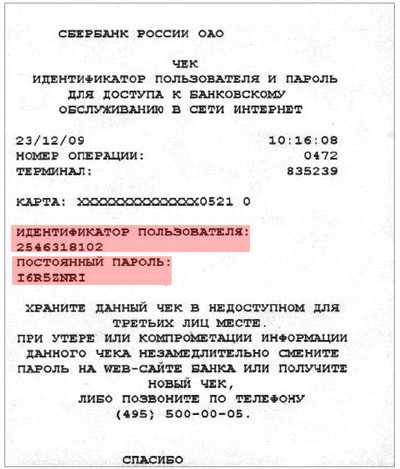
Полученные данные понадобятся для регистрации и входа в кабинет пользователя на сайте банка.
Теперь нужно воспользоваться компьютером, телефоном или планшетом с доступом в Интернет, чтобы зарегистрироваться в системе. Легко войти на сайт Сбербанк Онлайн, введя данные в окошко.
Можно попасть в Личный кабинет и без регистрации, но полный доступ ко всем операциям вы получите только, пройдя все необходимые шаги. Поэтому предлагаем войти в меню «Регистрация», расположенное чуть ниже.
- Первый шаг – ввод номера банковской карты.

- Второй шаг – подтверждение действия с помощью кода от банка, который поступит на ваш номер телефона в виде смс через несколько секунд.

- Далее система предлагает изменить логин и пароль для более удобной работы с сервисом. Вы вправе оставить те данные, которые были распечатаны в банкомате, или изменить в любое время. И в том, и в другом случае свои плюсы и минусы. Если вы оставите информацию на квитанции и её кто-то найдет, то Личный кабинет станет уязвим для мошеннических действий. Но то же самое может произойти и в том случае, если вы подберете небезопасный пароль и логин. Наш совет – поменять данные для входа, но выбрать сложный идентификатор и пароль.

- Теперь регистрация закончена, и вы оказались в своём Личном кабинете Сбербанка России.
Войти в него в следующий раз можно будет через новый логин и пароль. На главной странице стали доступны все карты, вклады и счета, зарегистрированные на ваше имя.
Сверху расположена панель основных действий, нажав нужную ссылку, можно совершить платеж или перевод, открыть вклад или счёт, посмотреть подробную информацию о картах и т.п.
Слева располагается столбец с моментальными оплатами – тут легко и быстро совершается пополнение счетов мобильных телефонов, виртуальных кошельков и другое.
Справа – ваше личное меню со всеми шаблонами и автоплатежами для быстрой работы, с информацией о накопленных бонусах «Спасибо» и историей совершенных транзакций в онлайн версии банка. Также есть раздел «Мои финансы», позволяющий планировать бюджет, отслеживать траты и откладывать деньги на будущее.
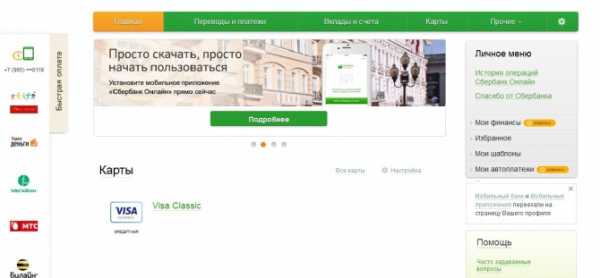
Безопасная работа с финансами через Интернет
Новых пользователей и тех, кто собирается зарегистрироваться в системе, чаще всего настораживает безопасность. Вернее, её отсутствие. Многие боятся, что при работе с платежами и переводами через онлайн версию банка можно потерять свои накопления, что они не смогут пройти регистрацию, войти на сайт или вместо них это сделает кто-то другой. Именно по этой причине большой процент граждан, не доверяющий безналичной оплате, снимают деньги с карт сразу после их поступления.
Безопасность зависит не только от банка, но и от самих клиентов. Для пользователей в Сбербанке России предусмотрена сложная система подтверждений с помощью паролей. Кроме того, существуют правила, которых должен придерживаться каждый:
- При входе в Личный кабинет на сайте онлайн версии банка нужно вводить только идентификатор (логин) и пароль. Никогда не вводите никакие другие данные! Мошенники могут создавать копии сайта и требовать для входа ввода номера телефона, карты и другой информации. Эти данные помогут им зарегистрироваться или войти в ваш Личный кабинет и воспользоваться финансами или информацией. Обязательно обращайтесь в «Горячую линию», если вы столкнулись с такой ситуацией.
- Банк ни при каких условиях не предлагает отменить или аннулировать действия и операции через коды из смс. Это можно сделать только через сотрудников банка в отделении. Коды только подтверждают действия или вход в систему.
- Внимательно читайте сообщения банка прежде чем подтвердить действие. Реквизиты переводов и платежей, суммы и т.п. должны соответствовать тому, что вы вводили.
- Не передавайте ваш пароль для входа в Личный кабинет третьим лицам, к которым относятся родственники, друзья, сотрудники правоохранительных органов и менеджеры банка. Ваш логин и пароль должны знать только вы, потому что это конфиденциальная информация. Она нужна для того, чтобы войти на сайт и получить доступ к финансам.
- Если вы потеряли мобильный телефон с номером, прикреплённым к карте, обратитесь к вашему мобильному оператору и заблокируйте его, ведь вся информация от Мобильного банка поступает именно на него. Если мошенники получат доступ к вашему номеру, то они смогут зайти в Личный кабинет вместо вас.
- Воспользуйтесь дополнительными настройками безопасности в Личном кабинете Сбербанк Онлайн. Нажмите значок «шестерёнки» в правом верхнем углу и установите новые настройки.
- Внимательно относитесь к различным приложениям, устанавливаемым на телефоны, компьютеры и планшеты. Не доверяйте неизвестным источникам, которые могут использовать смс от Сбербанк Онлайн в своих целях и войти в ваш аккаунт.
- Пользуйтесь антивирусными программами.
- Выходите из Личного кабинета с помощью специальной кнопки, а не просто закрывая окно браузера.
При соблюдении всех правил безопасности шанс наткнуться на мошенников очень незначителен.
Процедура регистрации в системе может выглядеть громоздкой, но на деле она достаточно проста и занимает немного времени. Буквально через сутки вы сможете совершить вход в Личный кабинет и оценить все преимущества Интернет-банкинга. Пользуйтесь удобной онлайн версией Сбербанка и не теряйте личное время в очередях.
Смотрите ответы на вопросы какую сумму можно перевести через Сбербанк Онлайн и как восстановить логин если забыл.
Полезно знать:
Комментарии (16)
onlinevbank.com
Как создать личный кабинет Сбербанк Онлайн
Банковская система страны постоянно находится в состоянии развития. Вместо старых привычных способов работы появляются новые, прогрессивные, способные улучшить взаимодействие клиента с банком и повысить уровень его комфорта. На руках у населения пока ещё есть небольшое количество сберкнижек, но новые клиенты предпочитают пользоваться карточками и удалёнными сервисами. Это сокращает время на проведение платежей и получение нужной информации от Сбербанка. Чтобы полноценно пользоваться услугами банка, необходимо знать, как зарегистрировать Личный кабинет Сбербанка.
Личный кабинет клиента. Сбербанк Онлайн и его преимущества
Личный кабинет помогает взаимодействовать с банком в любом месте, где есть интернет и устройство доступа к нему. Перед началом работы с онлайн-банкингом, необходимо активировать Мобильный банк. Он потребуется для проведения проверок при использовании Личного кабинета. Защита осуществляется на нескольких уровнях. С помощью коротких сообщений и секретных разовых кодов, деньги на счетах находятся под контролем.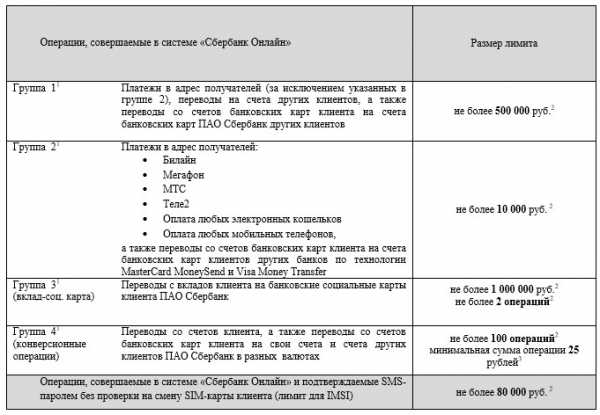
Для входа в кабинет нужны идентификатор и пароль. Их можно получить разными путями.
- В отделении банка. Если есть свободное время или другие способы кажутся неудобными, то можно прийти в любой филиал Сбербанка с документами и карточкой для получения идентификационных данных. Достаточно обратиться к любому сотруднику отделения.
- Через банкомат. Сбербанк располагает самой большой сетью устройств самообслуживания. Они находятся в самых оживлённых местах: около торговых центров, супермаркетов, государственных и частных учреждений.
- Позвонив в Контактный центр Сбербанка. Телефон работает в круглосуточном режиме и всегда доступен пользователю. Оператор предоставляет различные услуги или можно заказать их в автоматическом режиме. Чтобы получить идентификатор Личного кабинета, необходимо пройти простую проверку, подготовив перед началом разговора паспорт и свою карточку.
Активация Личного кабинета открывает самые широкие перспективы.
Среди них стоит отметить следующие:
- удобный контроль за денежными средствами на счетах. Удалённый доступ снижает затраты времени и повышает комфорт;
- просмотр баланса в любое время, осуществление денежных переводов частным лицам и организациям, оплата интернета, мобильной связи, коммуналки;
- внутренние переводы между своими счетами или карточками;
- получение свежей информации о событиях и акциях, выгодных кредитах, новых услугах и др.;
- перечисление денег на виртуальные кошельки.

Подключение к услуге Сбербанк Онлайн через телефон
Как зарегистрировать Личный кабинет Сбербанка? Достаточно придерживаться инструкции.
- Для получения идентификатора сервиса, нужно позвонить по бесплатному номеру Контактного центра. После прослушивания вступительного сообщения, следует нажать на клавиатуре «0», чтобы связаться со специалистом.
- Оператор обязан проверить личность звонящего. Для этого придётся предоставить информацию по пластиковой карте и личные сведения.
- На телефон придет сообщение с данными для входа в Личный кабинет.
- Войти в Личный кабинет Сбербанк Онлайн и выбрать регистрацию в Личном кабинете.
- Система отправит на мобильный СМС с секретным кодом. Его нужно занести в соответствующую строчку формы. На этом процедура проверки заканчивается.
- Ввести свой идентификатор в верхнюю строчку,а пароль в нижнюю. После входа, система предлагает заменить разовый пароль на более сложный. Его следует придумать самостоятельно. Чтобы защитить свои данные от злоумышленников, нужен уникальный пароль без личных данных. Данные следует хранить в недоступном месте.
Для большей наглядности, ниже представлена подробная инструкция с фотографиями.
Как зарегистрировать Личный кабинет Сбербанка — фотоинструкция
- Выполнить вход на сайт Сбербанка. На главной странице находится кнопка регистрации.

- Ввести номер карты.
- Получить на мобильный СМС и ввести его в соответствующее поле.

- Создать логин и пароль. После проверки нажать клавишу «Продолжить».

Работа с Личным кабинетом от Сбербанка
Сервис имеет дружественный удобный интерфейс, работа с ним не представляет сложности. Можно переходить между вкладками, которые созданы по функциональному принципу; просматривать операции по свои счетам, осуществлять денежные переводы и оплачивать услуги.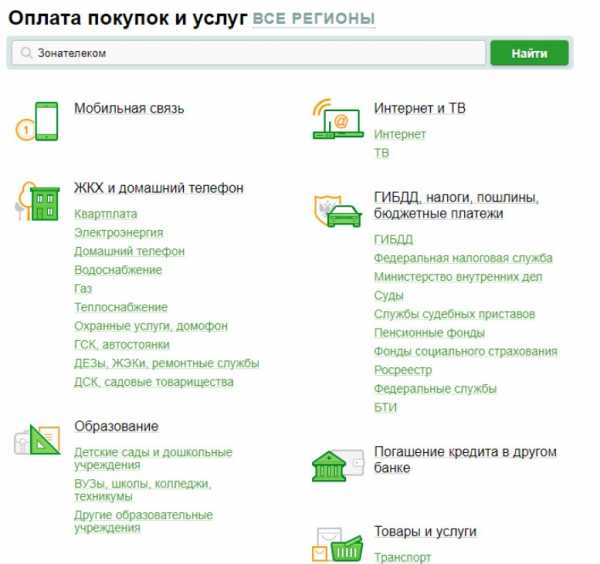
В Личном кабинете можно следить за кредитом и вовремя выполнять возникшие обязательства перед Сбербанком. Если платёж выполняется на регулярной основе, то лучше создать собственный шаблон. При необходимости, можно тут же заблокировать карточку, заказать её перевыпуск или подать заявку на получение кредита.
Руководство пользователя по управлению Сбербанком Онлайн
Инструкция по работе Сбербанк Онлайн.pdf
sberbankgid.ru
Как создать личный кабинет в Сбербанке онлайн: пошаговая инструкция

Интернет-банкинг предлагает клиентам больше возможностей для проведения процедур дистанционно, без обращения в отделение. Для этого достаточно создать в Сбербанк Онлайн Личный кабинет.
 Удобный сервис позволяет своим пользователям совершать массу операций через компьютер или телефон
Удобный сервис позволяет своим пользователям совершать массу операций через компьютер или телефон
Содержание статьи:
Преимущества от использования Сбербанк Онлайн
Для работы в сервисе онлайн-банка необходимо иметь подключенную услугу Мобильный банк, так как практически все операции требуют подтверждения кодами, которые высылаются на телефонный номер клиента.
Клиент, имеющий любой карточный продукт, может самостоятельно подключиться к интернет-банкингу.
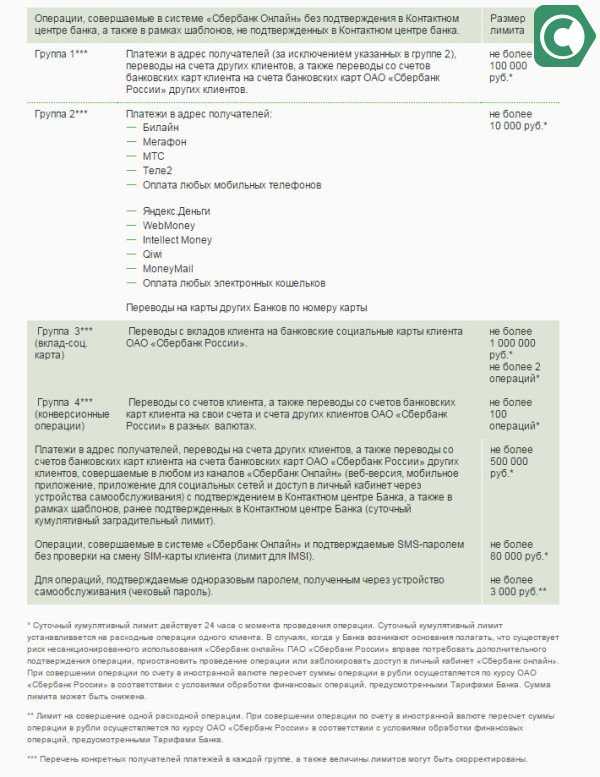 Перечень операций, проводимых в системе, с указанием лимитов
Перечень операций, проводимых в системе, с указанием лимитов
Чтобы создать Личный кабинет в Сбербанк Онлайн через интернет, потребуется получить идентификатор. Сегодня это можно сделать несколькими путями:
- Запросить логин у оператора Контактного Центра – Номер телефона Контактного центра Сбербанка.
- Получить идентификатор в отделении при оформлении банковского продукта или позднее.
- Воспользоваться банкоматом для получения серии одноразовых кодов – Как пользоваться банкоматом.
Последний вариант подойдет, если клиент не планирует в будущем использовать интернет для проведения банковских операций, и ему нужно выполнить разовую процедуру. Тем не менее, преимущества от использования удаленного сервиса управления счетом достаточно велики, чтобы получить постоянный доступ. К таким можно отнести:
- Контроль денег: проверка баланса, просмотр процедур по снятию наличных, осуществление переводов, оплат.
- Подача онлайн-заявок на открытие депозитов, кредитных карт, счетов. Нет необходимости посещать офис и тратить на это время.
- Перенаправлять деньги между своими продуктами (карточками и счетами). Это позволяет оплачивать задолженности по кредиткам или выводить накопления на карту для использования.
- Оплачивать услуги компаний, в том числе по ЖКХ и операторам мобильных телефонов.
- Создавать шаблоны для регулярных платежей, настраивать их автоматическую оплату с одной из карт в определенный день ежемесячно.
- Пополнять кошельки электронных платежных систем.
- Переводить средства своим знакомым, родственникам на карточки Сбербанка или иных учреждений.
 Это удобный сервис, с помощью которого вы можете управлять своими счетами удаленно и безопасно
Это удобный сервис, с помощью которого вы можете управлять своими счетами удаленно и безопасно
Инструкция по подключению к Онлайн сервису
Рассмотрим, как создать Личный кабинет в Сбербанк Онлайн пошагово:
- Позвонить в Контактный Центр. Прослушав приветствие, набрать 0 для соединения со специалистом.
- Запросить идентификатор для доступа в сервис.
- Сообщить оператору параметры своего пластика: номер, код, конечный срок действия.
- Специалист проверит информацию и сообщит о необходимости выждать минуту до получения на телефон сообщения, в котором будет отмечен логин.
- Зайти на веб-сайт системы.
- Нажать на Регистрация.
- Пройти процедуру идентификации: ввести номер карточки и телефонный номер.
- На последний система вышлет одноразовое СМС, которое нужно ввести в соответствующе озаглавленную графу. Это выступает своеобразной проверкой данных клиента.
- В новом окне нужно набрать полученный ранее идентификатор, ввести пароль. Его требуется подобрать самостоятельно. Рекомендуется использовать сложные комбинации, чтобы не стать жертвой мошенников.
- Следует сохранить в секретном месте значения пароля и идентификатора. Они потребуются для последующих посещений сервиса.
В Сбербанк Онлайн создать Личный кабинет (регистрация) доступно по единой инструкции. Отличие составляет только способ получения идентификатора.
Для следующего посещения Личного кабинета достаточно нажать Войти. После этого, клиенту предложат ввести свои параметры: идентификатор и пароль.
Фото-инструкция, как создать личный кабинет
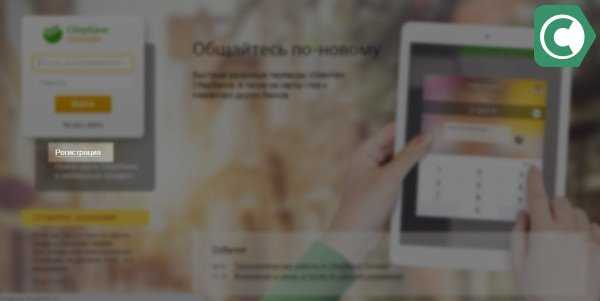 Шаг 1. Войдите на сайт и нажмите на кнопку Регистрация
Шаг 1. Войдите на сайт и нажмите на кнопку Регистрация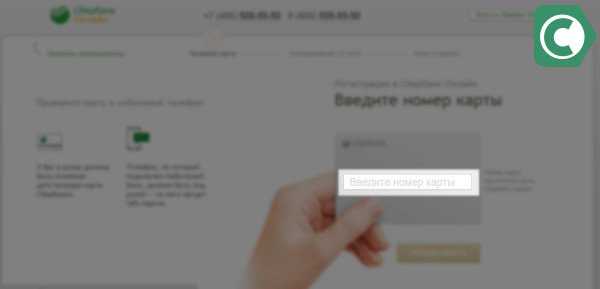 Шаг 2. Введите номер банковской карты
Шаг 2. Введите номер банковской карты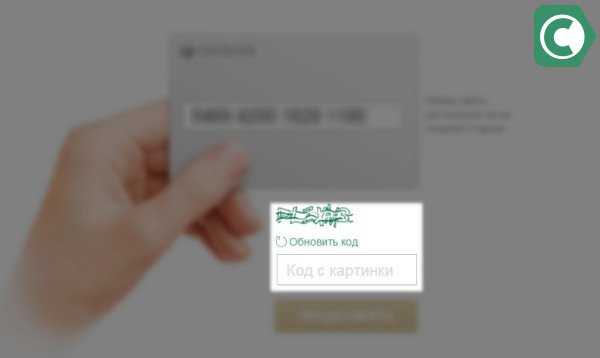 Шаг 3. Введите код с картинки и нажмите клавишу Продолжить
Шаг 3. Введите код с картинки и нажмите клавишу Продолжить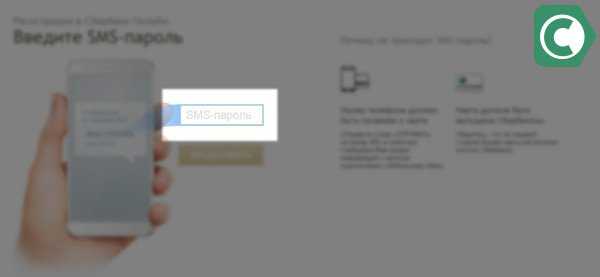 Шаг 4. Подтвердите операцию с помощью кода, который придет вам на мобильный телефон
Шаг 4. Подтвердите операцию с помощью кода, который придет вам на мобильный телефон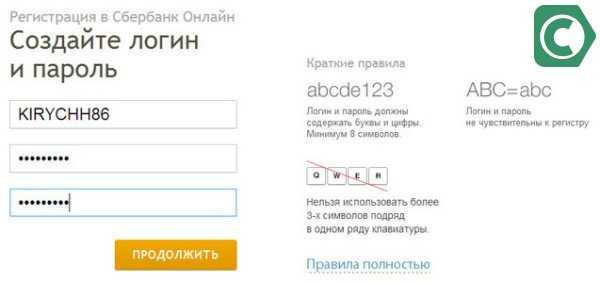 Шаг 5. Создайте логин и пароль и нажмите на клавишу Продолжить
Шаг 5. Создайте логин и пароль и нажмите на клавишу Продолжить
Работа в сервисе Онлайн Сбербанк
На Главной странице отображены все счета и карточки клиента. Каждому присвоено наименование согласно номеру и показана наиболее важная информация: остаток, проценты, если счет кредитный, прибыль, если депозитный. Чтобы просмотреть более детальные данные, нужно нажать рядом с наименованием карты Операции.
Закладки на экране соответствуют типам процедур, которые можно производить в каждом разделе:
- Платежи и операции: выполнение оплат компаниям по реквизитам или по шаблонам Сбербанка (для ряда предприятий-партнеров), перевод средств по номерам карт юридическим и частным лицам.
- Вклады и счета: просмотр информации и выполнение операций по своим счетам, отправка в Сбербанк заявок на открытие депозитов или счетов.
- Карты: контроль средств и выполненных действий, отправка онлайн-заявок на оформление нового пластика.
- Кредиты: контроль расходования и срока погашения своих кредитов, отправка заявок на выдачу займа.
Личное меню расположено с левой стороны и дает возможность просмотреть все свои действия в системе, что позволит своевременно выявить взлом пароля, и блокировать карты, чтобы обезопасить себя от возможности кражи. Также здесь расположены шаблоны, созданные клиентом и раздел для их настроек и деактивации (Мои Автоплатежи), доступ к Мобильному банку и бонусной программе Спасибо.
Руководство пользователя системы
Как зарегистрироваться в Сбербанк онлайн (видео)
Далее предлагаем вашему вниманию видео-инструкцию о том, как пройти регистрацию в Сбербанк онлайн, а также ознакомиться с возможностями сервиса.
Заключение
Использование онлайн-сервиса для проведения различных транзакций получило огромную популярность среди пользователей. Они сумели оценить все преимущества дистанционного управления своими вкладами, карточками, счетами, а также все удобства при проведении платежей. Чтобы воспользоваться такой услугой, достаточно пройти несколько этапов регистрации.
20-03-2018
- Поделиться
- Нравится
- Твитнуть
- Класс!
- Нравится
sbankami.ru
Сбербанк онлайн. Видео-уроки по работе
Сбербанк Онлайн — видео-уроки по работе с личным кабинетомReviewed by https://plus.google.com/u/0/106316628551306822086 on Sep 13Rating: 4.5сбербанк онлайн
Здравствуйте, уважаемые коллеги и друзья!
Умение работать со сбербанком онлайн на сегодняшний день является необходимым навыком современного человека. Поэтому, я решил записать серию видео-уроков о том, как работать с платежным кабинетом Сбербанка Онлайн.

Сбербанк Онлайн — удобный и оперативный инструмент для совершения финансовых операций, не выходя из дома. Я пользуюсь им уже четвертый год и оценил все прелести этого сервиса…
Почему Сбербанк Онлайн — это выгодно?
Сейчас практически все организации выплачивают заработную плату на банковские карточки Maestro и для того, чтобы оплатить какие-либо услуги необходимо сначала пойти к банкомату и снять деньги с пластиковой карты, а потом их отнести в другое место. Вот схема-то не простая, для тех кто не умеет пользоваться Сбербанком онлайн
Зачем терять время и силы, когда можно сделать все быстро и удобно прямо на своем компьютере?
Следующее преимущество использования сбербанк онлайн — это отсутствие комиссии для многих услуг. Такие услуги как оплата телефона, сотовой связи, интернета, коммунальные услуги и т.п. оплачиваются без комиссии. На пополнение, к примеру, WebMoney комиссия составляет всего лишь 2%. Такого нет ни в одной платежной системе. Красота!
А для самых продвинутых владельцев навороченных гаджетов в виде iphone, ipad, смартфона или коммуникатора есть специальные приложения, которые позволяют выполнять самые популярные финансовые операции прямо с телефона (планшета).
Как работать со Сбербанком Онлайн?
Начнем с знакомства с платежным кабинетом. В этом видео-уроке я покажу как заходить в свой личный платежный кабинет и где взять идентификатор и пароль.
Отлично! Войти в платежный кабинет Сбербанк Онлайн у Вас получилось. Приступаем к обучению.
Сбербанк Онлайн предоставляет очень удобную функцию — создание шаблона. Я пользуюсь этой функцией постоянно, т.к. она позволяет сэкономить кучу времени.
Как создать шаблон в Сбербанк Онлайн?
В следующем видео-уроке мы разберемся как работать с вкладками «Карты» и «Счета»
Как пополнить Вебмани и Яндекс.Деньги через Сбербанк онлайн?
Сбербанк онлайн — лучшая платежная система
P.S. Понравились мои видео-уроки? Следите за обновлением блога и получайте свежие статьи и видео-уроки в числе первых.
P.P.S. По многочисленным просьбам своих читателей записал бесплатный видео-курс «Партнерский маркетинг». В нем я раскрыл секреты того, как зарабатывать в интернете на партнерских программах. Кликните на картинку, чтобы получить видео-уроки.

Все вопросы и отзывы пишите в комментариях
www.chelpachenko.ru
Сбербанк Онлайн: часто задаваемые вопросы
Как получить доступ к моим вкладам/ счетам, открытым в другом территориальном банке Сбербанка России?
В системе Сбербанк Онлайн отображаются все Ваши карты, открытые на территории всей РФ, и выпущенные на одни и те же личные данные (Фамилия Имя Отчество, дата рождения; серия и номер документа, удостоверяющего личность).
Для доступа к вкладам/ счетам, открытым в другом территориальном банке, Вам необходимо осуществить вход в систему по идентификатору и постоянному паролю от карты данного территориального банка. Например, для доступа к вкладам, открытым в г. Москве Вы можете осуществить вход в систему по карте г. Москва. Если у Вас нет карты в г. Москва, Вы можете получить карту Сбербанк-Maestro Momentum в любом отделении Сбербанка России г. Москвы.
Доступ к вкладам предоставляется в Сбербанк Онлайн только в случае наличия у Вас Договора банковского обслуживания физических лиц ОАО «Сбербанка России».
Почему я не вижу часть продуктов (карту, вклад или счет) в Сбербанк Онлайн?
Продукты в Сбербанк Онлайн могут не отображаться, если:
1. Они скрыты настойками видимости.
Зайдите в интернет-банк Сбербанк Онлайн. В главном меню нажмите «Настройки» → «Безопасность и доступы» → «Настройка видимости продуктов».
2. Продукты выпущены на разные персональные данные (ФИО, дата рождения, серия и номер паспорта) из-за смены паспорта, фамилии и т.п.
- Если ваши персональные данные устарели, например, в связи с заменой паспорта, обратитесь в ближайший офис банка с паспортом и документом, который подтверждает смену ФИО (например, со свидетельством о заключении брака), и напишите заявление. Если у вас есть кредит или другие продукты, открытые в другом регионе, сообщите об этом сотруднику.
- Если вы уже обращались в банк и писали заявление на изменение персональных данных, то при повторном обращении укажите номер первичного обращения и предоставьте копию нового паспорта.
3. Счет, вклад или карта, номер которой вы вводили при регистрации в Сбербанк Онлайн, открыты в разных регионах.
Для доступа к вкладам и счетам, открытым в другом регионе, нужно войти в Сбербанк Онлайн по идентификатору и постоянному паролю от карты, открытой в том же регионе, что и вклад или счёт. Если у вас нет карты того же региона, вы можете получить карту Сбербанк в любом офисе банка.
4. Не заключён договор банковского обслуживания физических лиц.
Доступ к некоторым продуктам, например, счетам и вкладам, возможен только при наличии заключенного договора. Договор можно заключить в любом офисе банка — возьмите с собой документ, удостоверяющий личность, и карту Сбербанка.
После получения карты Мир пропали другие карты, счета и кредиты в Сбербанк Онлайн. Что делать?
Если после получения карты Мир в вашем личном кабинете в Сбербанк Онлайн перестали отображаться другие карты, счета, кредиты и другие продукты банка, или, наоборот, вы видите все продукты, кроме новой карты Мир, это может означать, что карта была выпущена на ваши персональные данные (ФИО, дата рождения, серия и номер паспорта), которые отличаются от данных, которые есть у банка.
Чтобы в Сбербанк Онлайн корректно отображались все продукты, обратитесь в офис банка с паспортом и напишите заявление на изменение персональных данных. Сообщите сотруднику, если у вас есть кредит или другие продукты, открытые в другом регионе.
Можно ли в системе Сбербанк Онлайн получить банковские реквизиты для перевода на мой вклад/ счет/ карту?
Да, в системе Сбербанк Онлайн такая возможность реализована. Для этого Вам необходимо выбрать интересующий Вас продукт и перейти во вкладку «Детальная информация», далее перейти по ссылке «Реквизиты перевода на счет».
Почему у меня в системе Сбербанк Онлайн в Детальной информации не отображается счет кредитной карты?
Номер счета по кредитным картам в Сбербанк Онлайн не отображается. Вы можете узнать его из ПИН-конверта или отчета по карте, который можете заказать на e-mail через систему Сбербанк Онлайн.
Как получить выписку?
Для того чтобы получить выписку, на главной странице или в пункте меню Карты щелкните по той карте, операции по которой хотите просмотреть. Откроется страница с информацией по карте, на которой система выведет на экран мини-выписку. При нажатии ссылки «Печать выписки» будет сформирована печатная форма выписки.
Если Вы хотите сформировать расширенную выписку*, то нажмите на ссылку «Полная банковская выписка» и выберите интересующий период. В результате будет сформирована печатная форма выписки, которую можно распечатать на принтере.
Аналогично Вы можете получить выписку по вкладу/ счету в пункте меню «Вклады и счета».
Также Вы можете заказать отчет по карте на e-mail. Для этого на странице информации по карте нажмите на соответствующую кнопку, укажите период выписки и Ваш электронный адрес и нажмите на кнопку «Отправить».
*Расширенная выписка доступна только в полнофункциональном режиме системы, при наличии Договора банковского обслуживания физических лиц ОАО «Сбербанка России».
В течение какого времени после запроса отчета по карте на e-mail отчет должен быть доставлен на адрес электронной почты?
Отчет будет доставлен не позднее следующего рабочего дня.
Что такое дебетовая карта?
Дебетовая карта – это платежная карта, с помощью которой Вы можете тратить деньги в пределах суммы на Вашем счете в банке.
Что такое дополнительная карта?
Дополнительная карта — это карта, подключенная к уже существующему карточному счету. Держатель дополнительной карты сможет пользоваться средствами с Вашего счета.
Для того чтобы оформить дополнительную карту, обратитесь с заявлением в отделение банка, в котором у Вас открыта основная карта.
Какие операции в системе Сбербанк Онлайн мне доступны по дополнительной карте?
Если Вы являетесь держателем дополнительной карты, то Вам в системе Сбербанк Онлайн будут доступны следующие операции:
- пополнение данной карты,
- блокировка карты,
- просмотр информации (за исключением расширенной выписки),
- платежи в пользу федеральных поставщиков;
- перевод на карту (перевод по счету не доступен)
Что такое максимальная сумма снятия по вкладу?
Максимальная сумма снятия – это наибольшая сумма, которую Вы сможете снять с данного вклада.
Что такое сумма неснижаемого остатка?
Сумма неснижаемого остатка – это минимальная сумма, которая постоянно должна быть на Вашем счете.
Что такое номер счета для процентов по вкладу?
Номер счета для процентов – это номер банковского счета, на который будут переводиться начис
www.sberbank.ru
Как пользоваться личным кабинетом Сбербанк Онлайн
Как известно, крупнейшим банком России, ОАО Сбербанк, предлагается к использованию отличный онлайн-сервис, называющийся обобщенно личный кабинет. Он позволяет клиентам банковского учреждения не только вести учет за всеми своими счетами, прибылью и расходами, но и значительно оптимизировать затраты времени на оплату счетов, перевод средств на счета других клиентов Сбербанка или прочих финансовых учреждений.

И сегодня мы бы хотели поговорить о том, чем встречает пользователей данной системы главная страница личного кабинета.
Входная страница личного кабинета «Сбербанк Онлайн»
Если вы уже прошли регистрацию в «Сбербанк Онлайн», это может означать лишь то, что теперь данный сервис доступен вам круглосуточно и без выходных. Но чтобы в него попасть, необходимо иметь под рукой несколько вещей:
- Персональный компьютер или ноутбук.
- Доступ во Всемирную паутину.
- Телефон, к которому подключен мобильный банкинг от Сбербанка.
Вход в сервис осуществляется следующим образом:
- Перейдите на страницу «Сбербанк онлайн» с главной страницы официального ресурса банковского учреждения, или по ссылке online.sberbank.ru.
- Обратите внимание на поле, расположенное в левой верхней части. В нем присутствуют необходимые для заполнения окошки: логин и пароль. Введите туда ваши данные и нажмите на кнопку входа.
- Дождитесь получения SMS-кода, который служит подтверждением для входа в интерфейс личного кабинета.
- Введите код из полученного месседжа в соответствующее поле и подтвердите его отправку.
- Дождитесь редиректа на главную страницу интерфейса «Сбербанк Онлайн».
- Вы вошли.
Моя страница «Сбербанк Онлайн»
После входа в личный кабинет, перед вами откроется главная его страница. Её интерфейс разработан так, чтобы казаться понятным и доступным абсолютному большинству современных пользователей интернета, даже не являющихся продвинутыми юзерами.
В шапке главной страницы пользователям доступны следующие пункты:
- Номера телефонов службы поддержки банка;
- Окно быстрого поиска по всему личному кабинету;
- Информация о владельце личной страницы «Сбербанк Онлайн»;
- Кнопка выхода из кабинета;
- Иконка сервиса, служащая для возврата к главной странице.
Если говорить о главном навигационном меню, то оно включило в себя следующие пункты:
- Главная страница. Страница содержит в себе следующие пункты:
- Личное меню пользователя, содержащее информацию об истории операций и количестве бонусов «Спасибо» от Сбербанка;
- Избранные ссылки;
- Шаблоны, наиболее часто используемые пользователем;
- Автоматические платежи и их настройки;
- Ссылка на часто задаваемые вопросы;
- Информация о прикрепленных к «Моей странице» личного кабинета «Сбербанк Онлайн» картах. Их срок действия, последние 4 цифры номера, а также кредитный лимит.
- «Переводы и платежи». Это один из важнейших подпунктов личного кабинета, так как именно в нем клиентам банка доступно к проведению множество различных транзакций по оплате товаров и услуг, пополнении счета мобильной связи, интернета и телевидения. Именно в этом меню можно за считанные минуты и, не выходя из дома, оплатить любые необходимые вам счета;
- «Вклады и счета». А данный пункт меню говорит сам за себя. Здесь информация уже касается непосредственно вкладов и счетов в Сбербанке, принадлежащих конкретному клиенту, использующему интерфейс личного кабинета;
- «Карты» — раздел, содержащий подробную информацию обо всех пластиковых и виртуальных банковских картах, оформленных на вас в банке Сбербанк России;
- «Кредиты». О данном разделе также слова излишни, он отведен под информацию об актуальных кредитных займах, их процентных ставках, состоянии и истории пополнения;
- «Прочее». А данный раздел отведен под остальную информацию, которую по каким-либо причинам не получилось упорядочить в остальные имеющиеся подкаталоги сервиса.
Это была информация о том, чем встретит интерфейс личного кабинета «Сбербанк Онлайн» новичков. Более подробную информацию о различных транзакциях и настройках программы, ищите в других статьях на нашем сайте.
sbguide.ru